デジタル名刺を自作した話
はじめに
こんにちは。自分はRakutenでデータエンジニアをやっています。Tableauで分析するデータのためのパイプライン運用や,Tableauサイト運営が業務のひとつです。
そんな自分もTableau Userの一員として,先日JTUG10周年記念総会に参加してきました。
懇親会だけでしたが,Data Saber諸先輩とお話しすることができた,貴重な体験となりました。
さて,そこではTableauに関する新たな発見はもちろん,デジタル名刺というテクノロジー(?)にも触れることができ,目が覚める思いでした。
具体的なサービス名を挙げると,「Prairie Card(プレーリーカード)」というもので,スマホをかざすだけで,その人のSNSリンク集にアクセスでき,Tableau PublicやLinkedin,Twitter(現X),ブログ,などへの導線にできる,というものでした。
すご〜〜
で,競合するサービスなども調べている過程で,自作できるかもしれないと思い始めて,実際に作ってみたので,それを記録として残しておこうと思います。
必要なもの
- 物理的なもの
- NFCタグシール(書き込めるURLの長さに関する規格に要注意)
- プラスチックカード(サイズはなんでもいいが,自分は名刺と同じサイズにして財布に入れています)
- スマートフォン(NFCタグの書き込み・読み取りができるもの)
- そのほか
- NFC書き込みアプリ
- デジタル名刺からアクセスさせたいURL
環境
- iPhone 12 mini
- iOS 16.3.1
やること
仕組みを話すと,「近距離無線通信(NFC)」という技術を使って,NFCタグに書き込んだURLのページをスマートフォンに表示させる,というものです。Suicaやマイナンバーカード,NintendoのAmiiboなどで使われています。
おおまかな流れを話すと,以下のとおりです。
- 物理的に必要なものがなければ購入する
- デジタル名刺からアクセスさせたいURLを準備する
- NFCタグにURLを書き込むためのアプリをスマートフォンにインストールする
- アプリを使ってNFCタグにURLを書き込む
- 書き込んだURLをNFCタグ経由で読み取れるか確認する
- 完成
以下にこれらの詳細を書いていきます。
物理的に必要なものがなければ購入する
自分はこれらを買いました。
- NFCタグシール NTAG215/504バイト
- プラスチックカード JIS規格サイズPVC0.76mm厚
デジタル名刺からアクセスさせたいURLを準備する
「SNSリンク まとめ サービス」などで調べると複数ヒットしますが,自分は「lit.link」というものを選びました。
詳細は割愛しますが,自分のSNSリンク集はこちらです。後ほどここで作成したURLをNFCタグに書き込みます。
NFCタグにURLを書き込むためのアプリをスマートフォンにインストールする
AndroidでもiOSでも,「NFC Tools」というアプリがあります。サービス終了している場合は代替のNFC書き込みアプリを検索してください。
アプリを使ってNFCタグにURLを書き込む
NFCタグの裏側。回路みたいなものがありますね。

取り扱いがしやすいように,プラスチックカードにNFCタグシールを貼り付けました。
物理的な作業はこれで終わりです。あとはスマートフォンを使ってNFCタグに書き込みを行なっていきましょう。
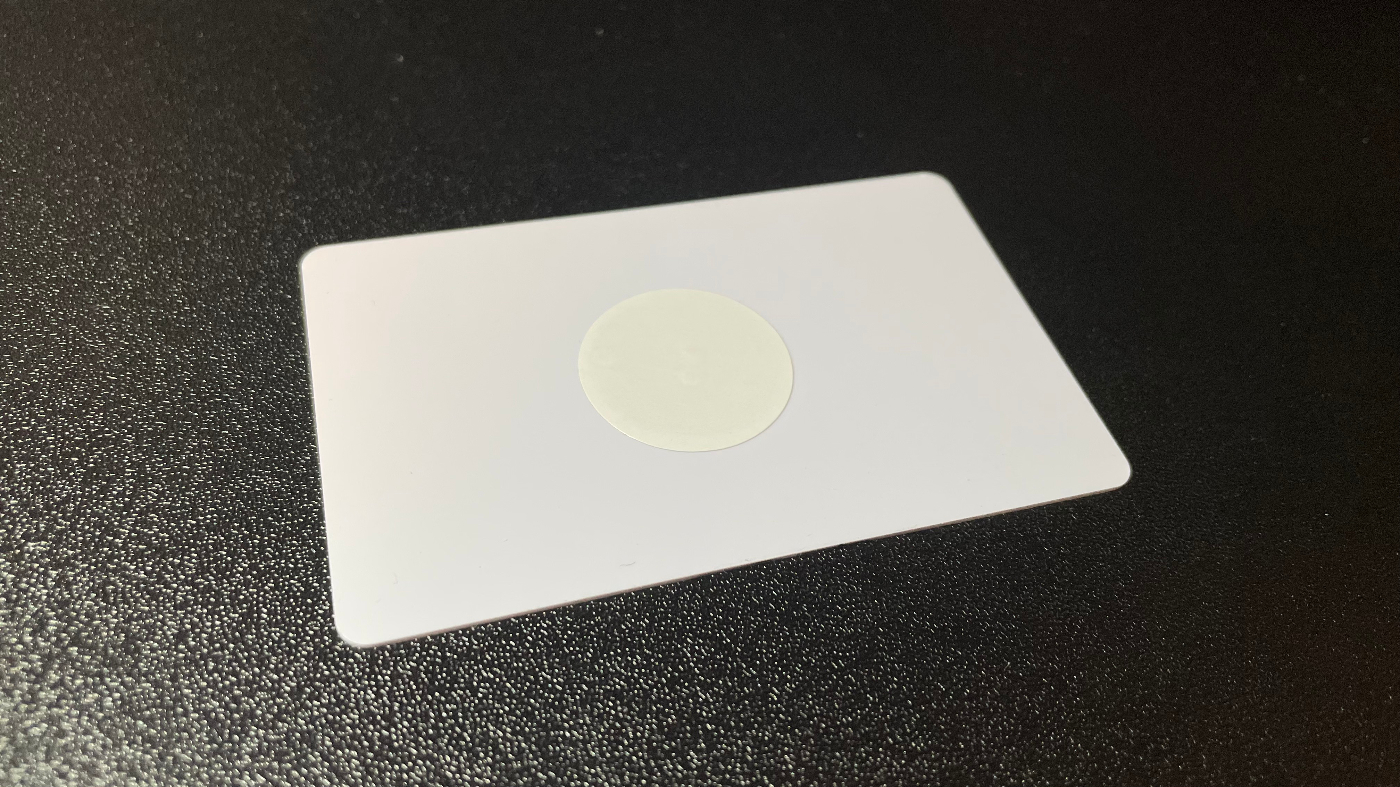
スマートフォンでアプリを起動します。

「Write(書き込み)」を選択。
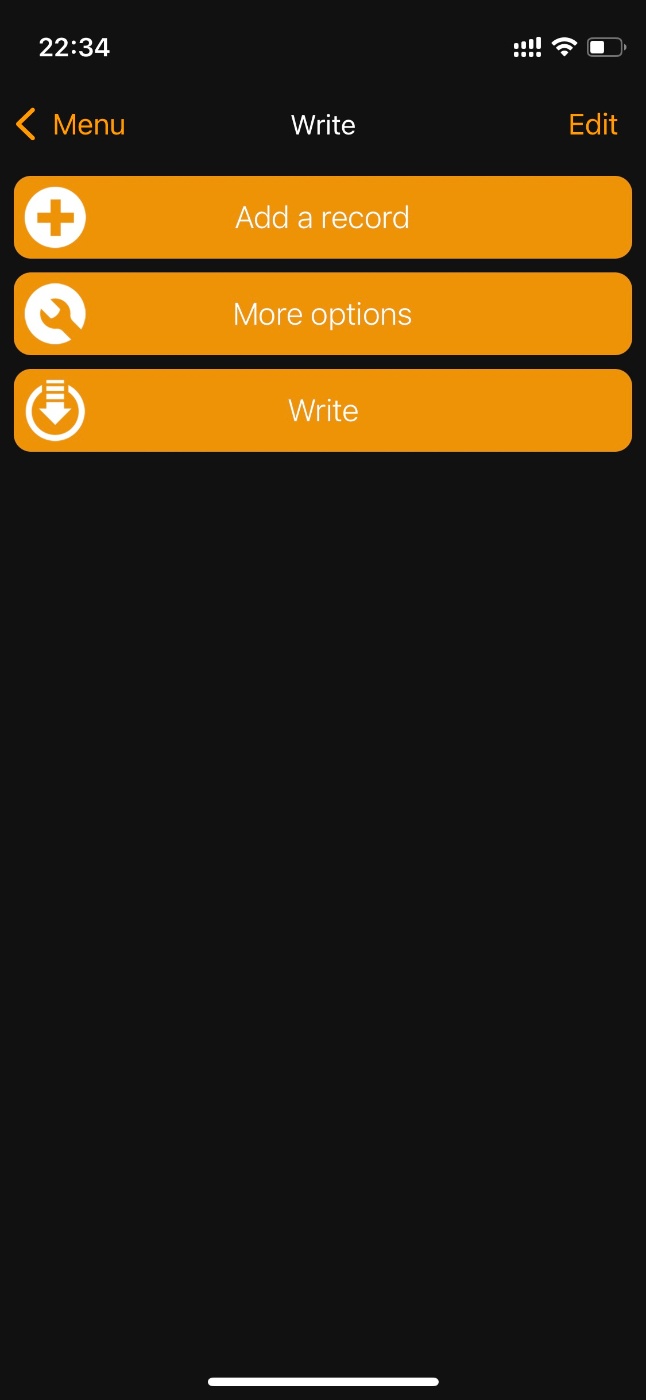
「Add a record」を選択してNFCタグに何の情報をもたせるかを選びます。

いろいろありますね。選びようによって色んなことができそうです。
ここでは「URL / URI」を選択します。
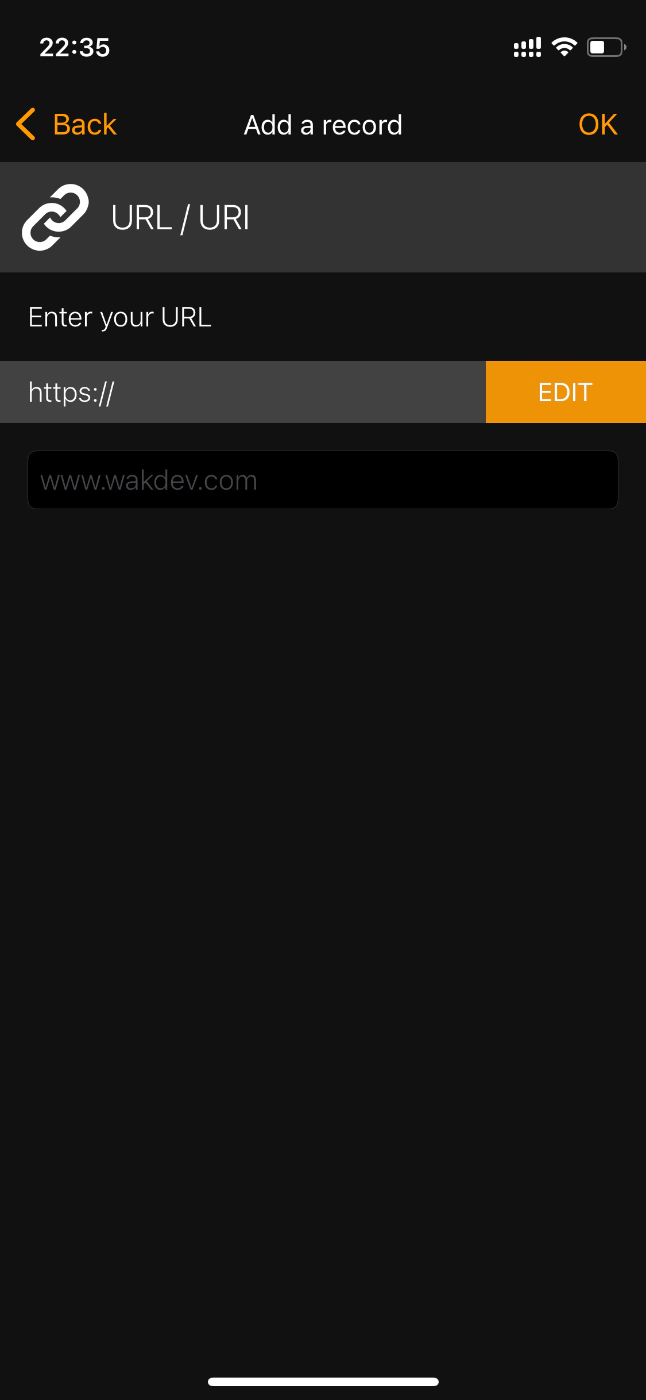
書き込みたいURLリンクを入力して「OK」をタップ。

「Write / 25 Bytes」(入力したURLリンクによってここのバイト数は変わります)とあるように,今回のURLリンクは25バイト程度だそうです。NFCタグによって書き込める容量が規格で決まっていますのでご注意ください。
では「Write / 25 Bytes」をタップして書き込みましょう。

スマートフォンをNFCタグにかざしてスキャンさせて,エラーなく終われば終了です。
書き込んだURLをNFCタグ経由で読み取れるか確認する
スマートフォンをNFCタグ付近にかざしてみます。
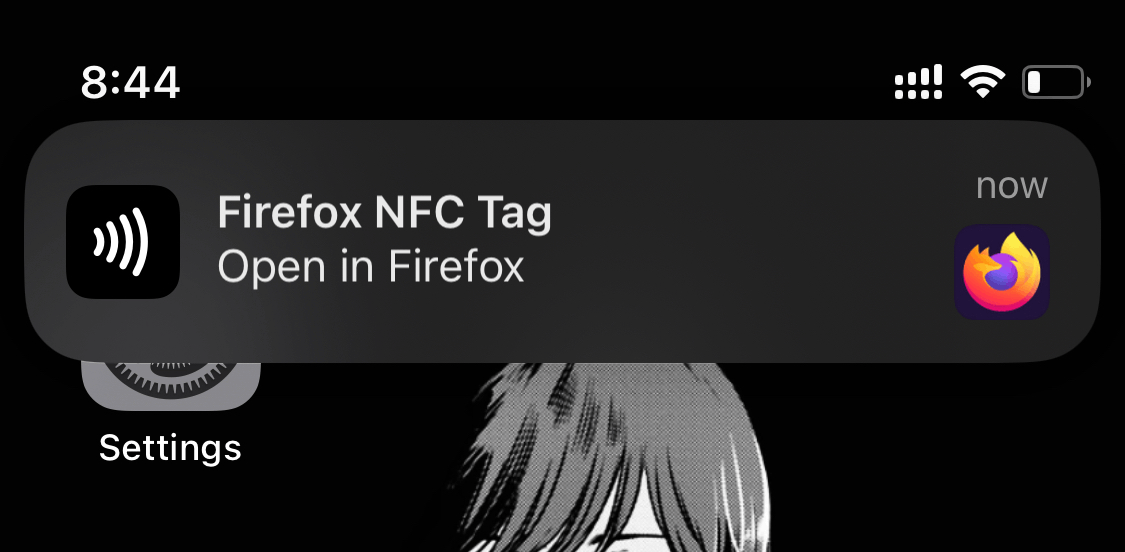
デフォルト設定してあるブラウザで,このURLを開きますか,とポップアップが出てきます。
これをタップすればURLリンクに飛んでくれます。やりたかったことができました。
念の為,アプリのHome画面で「Read」を選択して,今書き込んだ情報を読み取ってみましょう。

RecordにURLリンクが書き込まれていますね。
「Writable」とあるように,上述の操作で上書きができます。また同様に「Protected by password」とあるように,パスワード設定もできるようです。
おわりに
このようにして作っておくと,所属部署やSNSのリンクが変更になっても,紙名刺を刷り直す必要はなく,リンク集側のリンクの編集だけで事足ります。
SNSリンクにアクセスしていただく方々に対しても,常に最新のアカウント情報を伝えられるのが,デジタル名刺のメリットかなと思いますので,ぜひ試してみてください。
余談
現在,弊社Rakutenではモバイルの社員紹介キャンペーンを実施しております。
下記リンクから,Rakuten会員でログインいただくと,回線変更で最大14,000ポイントがもらえるので,ご興味ある方はぜひアクセスしてみてください!
Discussion